Владельцы такого современного устройства как айпод знают, что загрузить его музыкой очень просто. Настоящие проблемы начинаются тогда, когда скачанные песни надоедают, или вы скинули не ту композицию и их необходимо стереть. Но как это сделать – не совсем понятно.
Если и перед вами возник вопрос как удалить музыку с iPod, можно воспользоваться следующими советами. Самый универсальный способ, это подключить устройство к компьютеру и вручную стереть надоевшие мелодии из устройства. Как это сделать? Смотрим видео или читаем инструкцию ниже:
Удаление музыки с Айпода через iTunes
- Перво наперво запускаем iTunes, после чего подключаем iPod к компьютеру и дожидаемся пока программа распознает устройство и будет доступно окно, где вы сможете изменить параметры синхронизации.
- Выбираем наш айпод. В варианте iTunes 11.0 ваш гаджет находится в верхнем правом углу экрана. Если это старая версия – ищите его в разделе «Устройства» с левой стороны экрана.
- Активируем пункт «Обрабатывание музыки вручную». Данная функция может находиться в нижней части меню «Параметры» (внизу страницы) на вкладке «Обзор». Выскочит окно с предложением подтвердить управление этими файлами вручную, подтверждаете, а затем обязательно сохраняете изменения, кликнув по кнопке «Применить».

- Далее переходим в раздел «На этом устройстве», нас интересует вкладка «Музыка», в которой можно начать поиск необходимых файлов.
- В случае единичного удаления отметьте песню, которую хотите стереть, и нажмите клавишу «Delete» либо через контекстное меню, вызванное правой клавишей мыши выберите пункт «Удалить». На предложение подтвердить удаление, которое выскочит после правильно выполненных действий, жмите «Ок».
- В случае массового удаления суть действий та же, кроме того, что вы должны выбрать несколько композиций. Сделать это вы можете с помощью вспомогательных клавиш Ctrl или Shift.
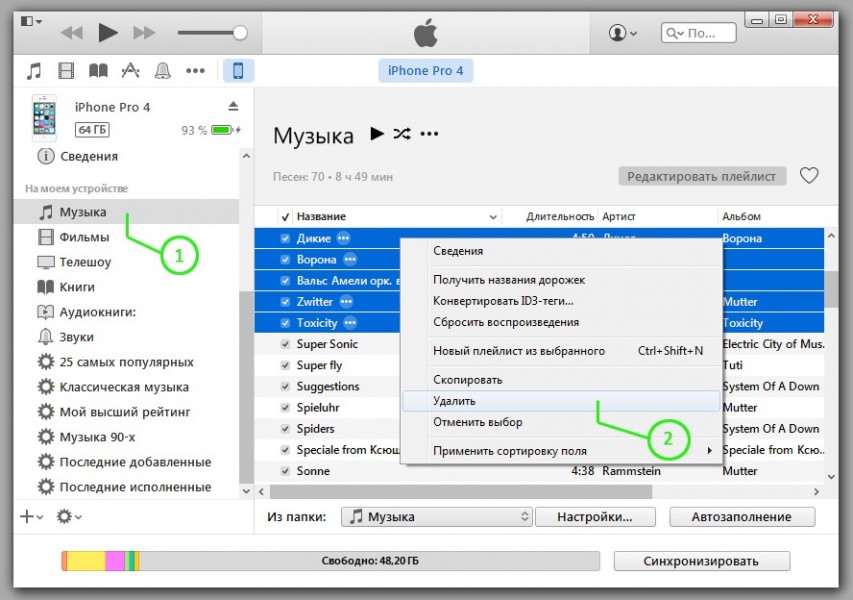
Таким образом вы сможете удалить песни непосредственно с айпода, оставив музыкальную коллекцию iTunes в сохранности. Следующий вариант отличается тем, что вы удаляете песни из коллекции iTunes, а затем лишь синхронизируете коллекцию с плэером, тем самым добиваясь удаления песен и в девайсе.
Удаление музыки из iTunes с последующей синхронизацией
Для этого вам нужно будет использовать общую вкладку «Моя Музыка» на iTunes (предварительно выйдя из раздела «На этом устройстве»). Затем достаточно выбрать мелодию, которая вам перестала нравиться, или несколько мелодий и также через клавишу «Delete» либо контекстное меню выполнить процесс удаления.
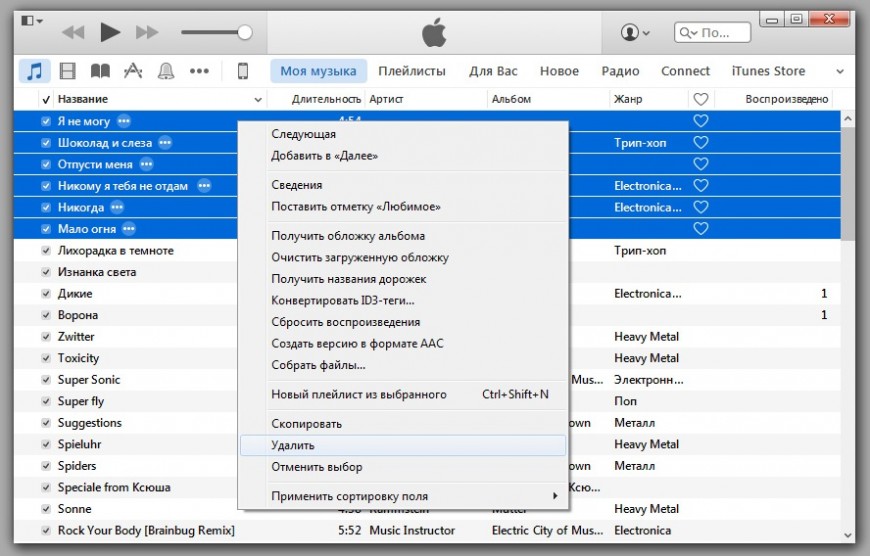
Вы снова получите предложение подтвердить действие. Нажимаем кнопку «Delete Song» и ждем пока информация исчезнет. После этого девайс необходимо будет подключить к компьютеру и синхронизировать устройства. В случае, если настройки установлены на опцию «Обрабатывать музыку вручную», то синхронизация произойдет автоматически, а вместе с ней обновятся и композиции.
Удаление песен непосредственно на Айподе
Возможность воспользоваться этим способом будет доступна для iPod Touch, iPhone, iPad и подобных (с сенсорным экраном). Рассмотрим два возможных пути.
Удаление через приложение Музыка
- Для очистки гаджета от ненужных мелодий воспользуйтесь приложением «Музыка». Его вызывают с помощью главного меню устройства.
- Найдите необходимую композицию/альбом/плэйлист и, в зависимости от версии iOs либо воспользуйтесь свайпом (мах пальцем по элементу слева на право), либо вызовите Доп. Меню (клик по элементу «…»). Независимо от задействованного способа у вас появится опция «Удалить» с помощью которой вы и избавитесь от файла.
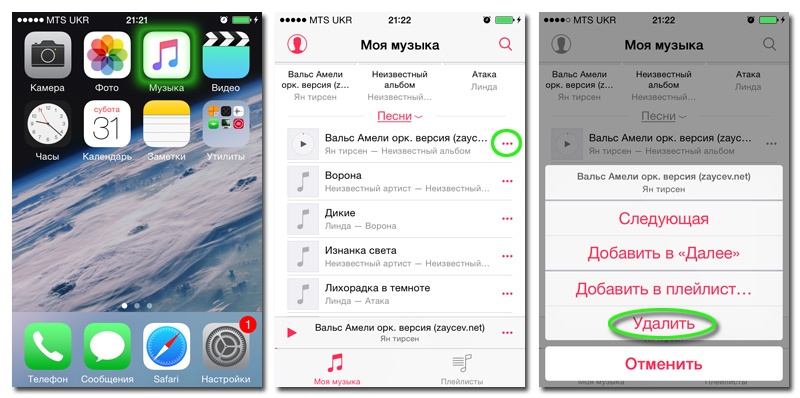
Удаление через раздел Статистика в Настройках
Избавиться от старых композиций можно и с помощью настроек устройства. Для этого нужно перейти в «Настройки» ->«Основные» -> «Статистика». В списке приложений выбрать приложение «Музыка» -> «Изменить», после чего напротив всех доступных элементов появится значок удаления.
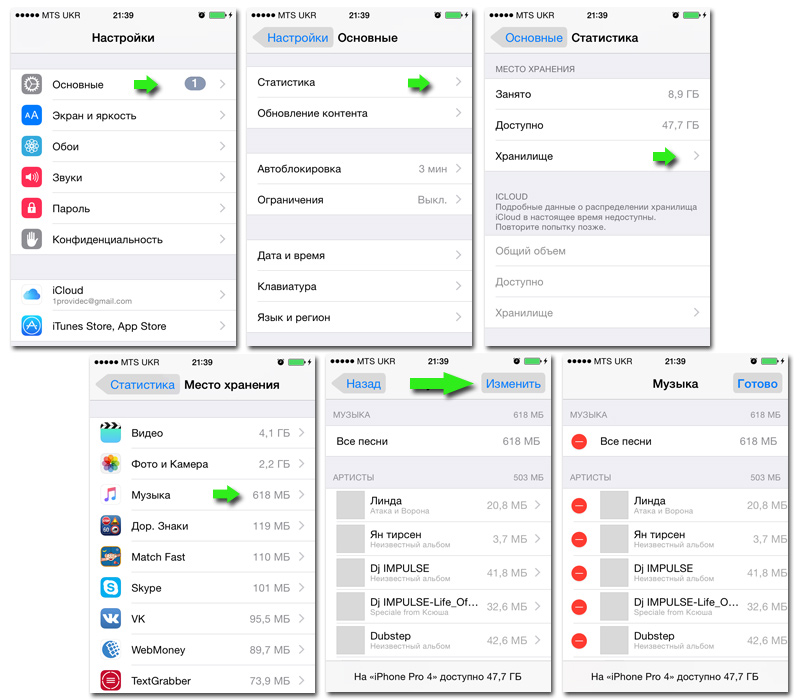
Теперь вы можете удалить с вашего айпада всю музыку, конкретный альбом или единичную композицию. Для этого выбираем кандидата на удаление, жмём на значок и подтверждаем наше решение. Готово!



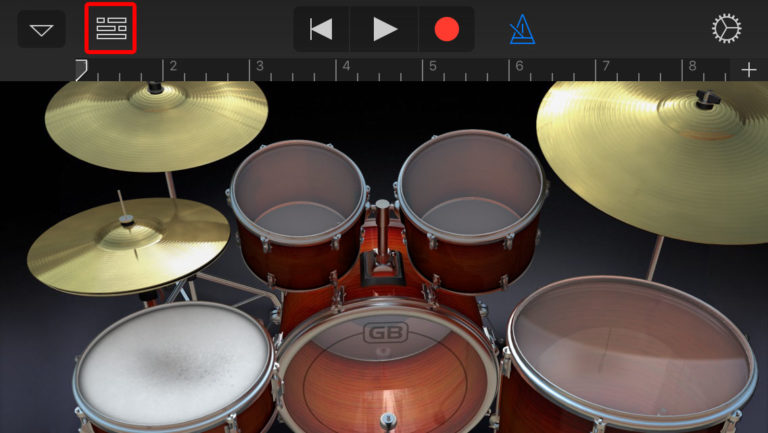
Спасибо большое!!! I-tunes равно как и I-pod — это одно большое недоразумение в моей жизни. Геморой для пендосовских эпломанов. Есть прекрасная альтернатива в виде Sony Walkman последнего поколения с их Media Go, которая даст 10000000000000 очков I-tunes в быстроте простоте и удобству.
— Регулярная проверка качества ссылок по более чем 100 показателям и ежедневный пересчет показателей качества проекта.
— Все известные форматы ссылок: арендные ссылки, вечные ссылки, публикации (упоминания, мнения, отзывы, статьи, пресс-релизы).
— SeoHammer покажет, где рост или падение, а также запросы, на которые нужно обратить внимание.
SeoHammer еще предоставляет технологию Буст, она ускоряет продвижение в десятки раз, а первые результаты появляются уже в течение первых 7 дней. Зарегистрироваться и Начать продвижение
Согласна с предыдущим комментарием.Спасибо вам огромное.
спасибо!!!
Уже руковожу организацией, но как укратить i-pod до сих пор не знал! Огромное спасибо.
Рады стараться.)))
Респект! Ну хоть один объяснил толково!!! Большое спасибо!